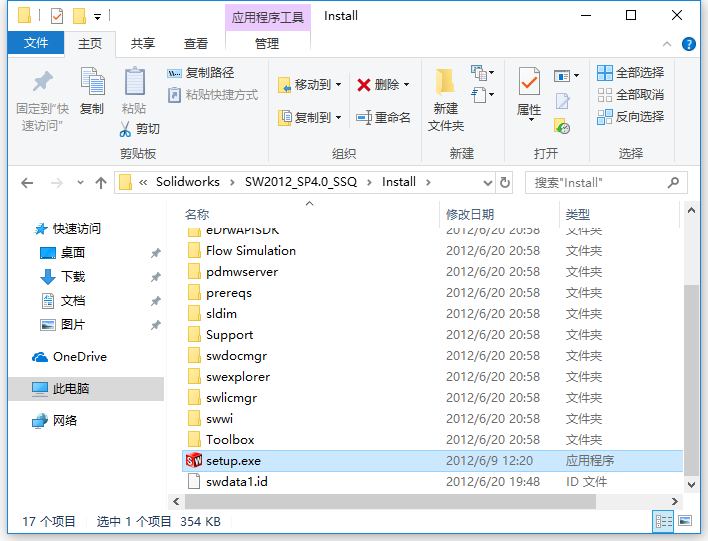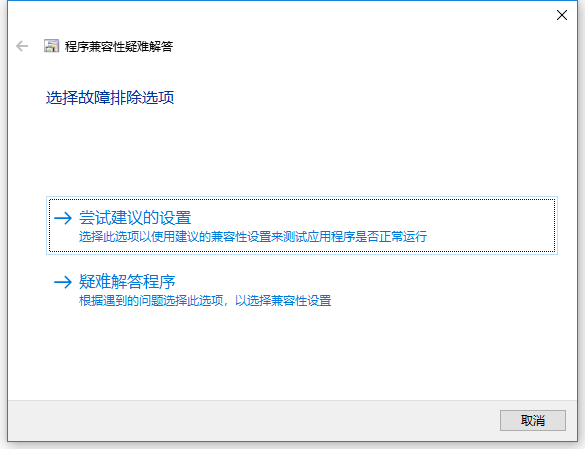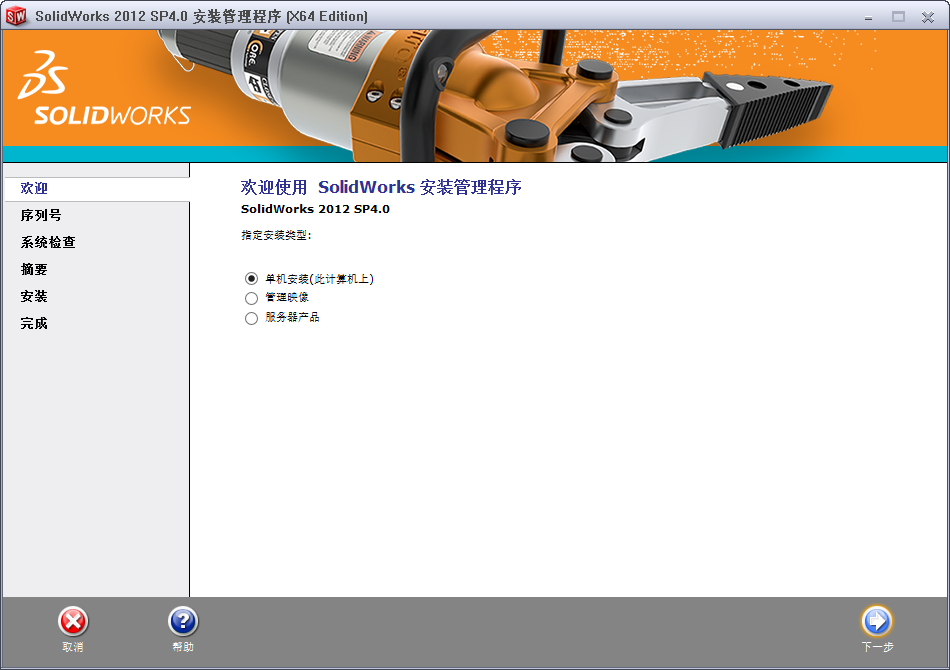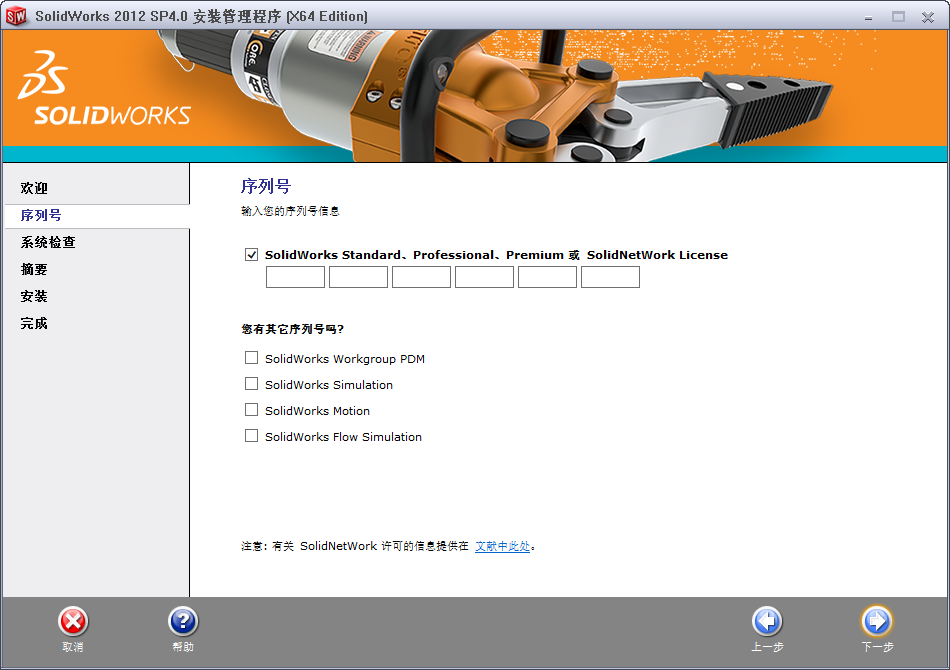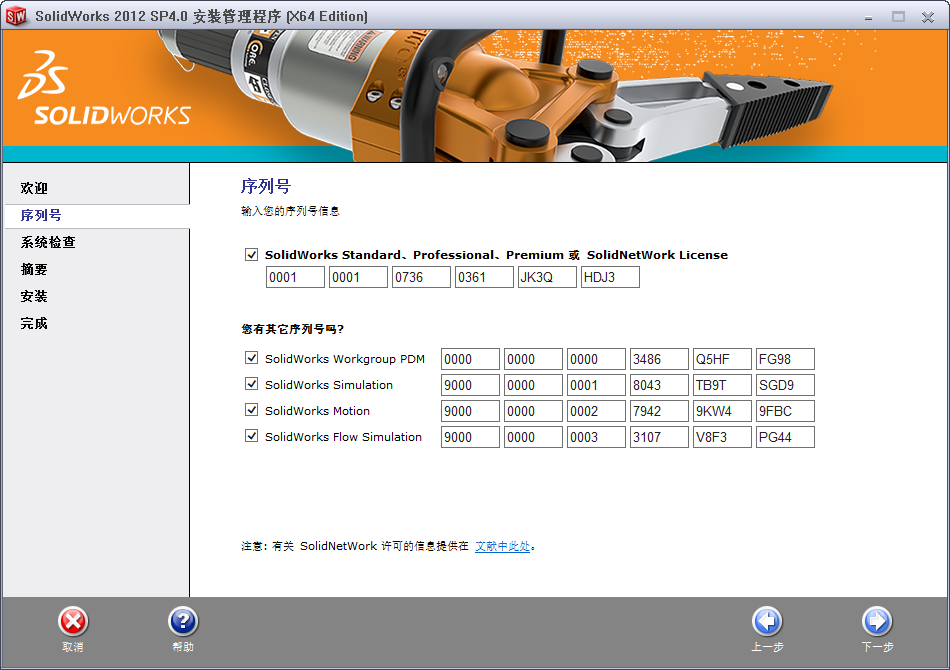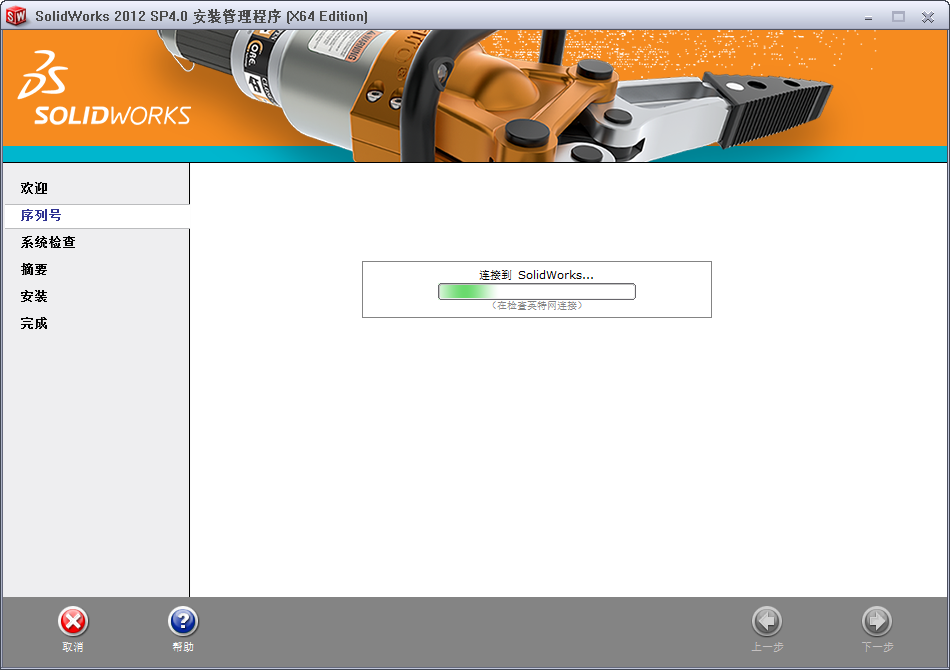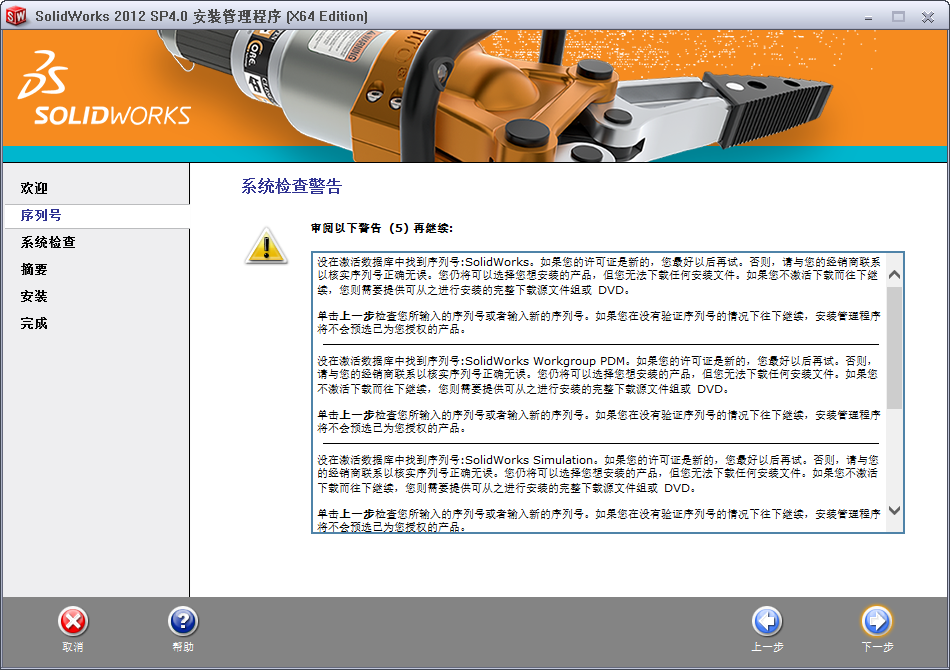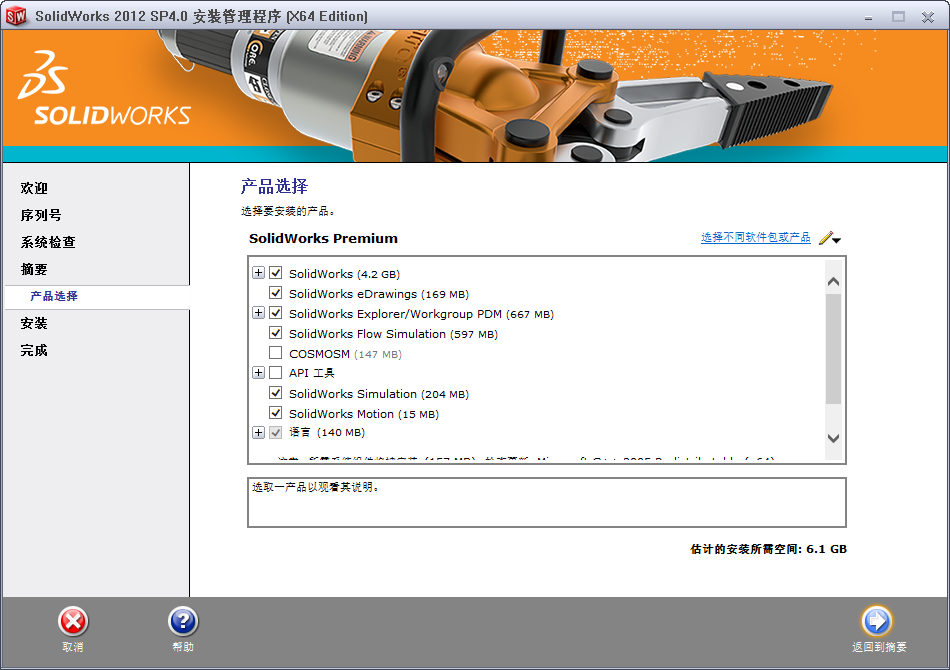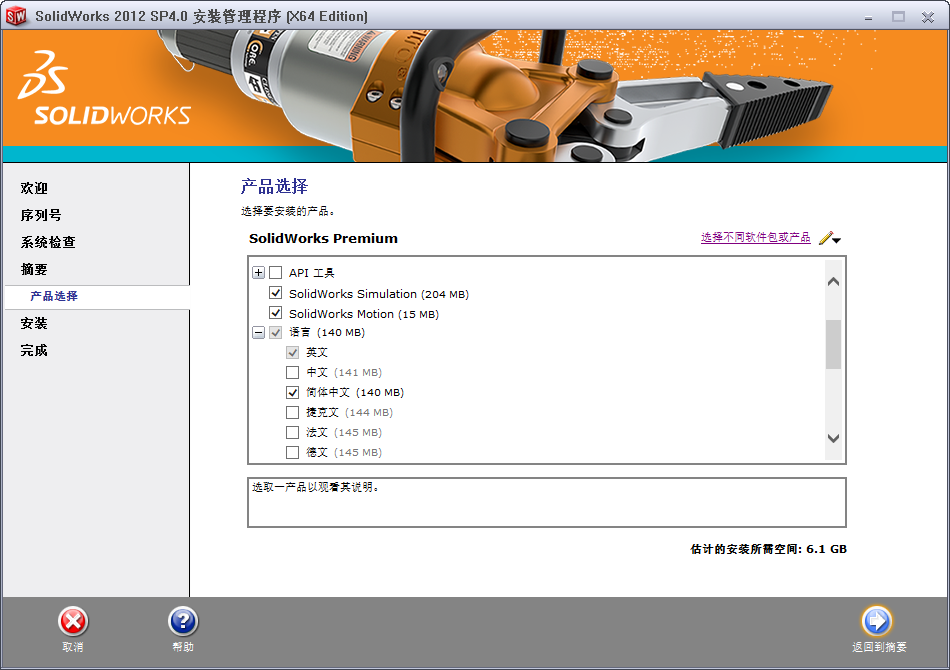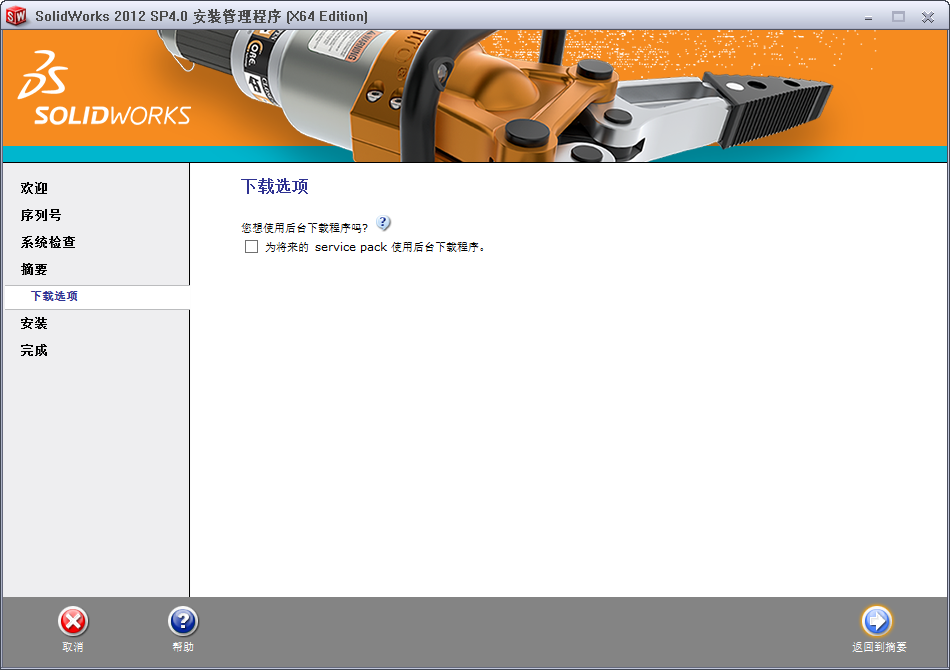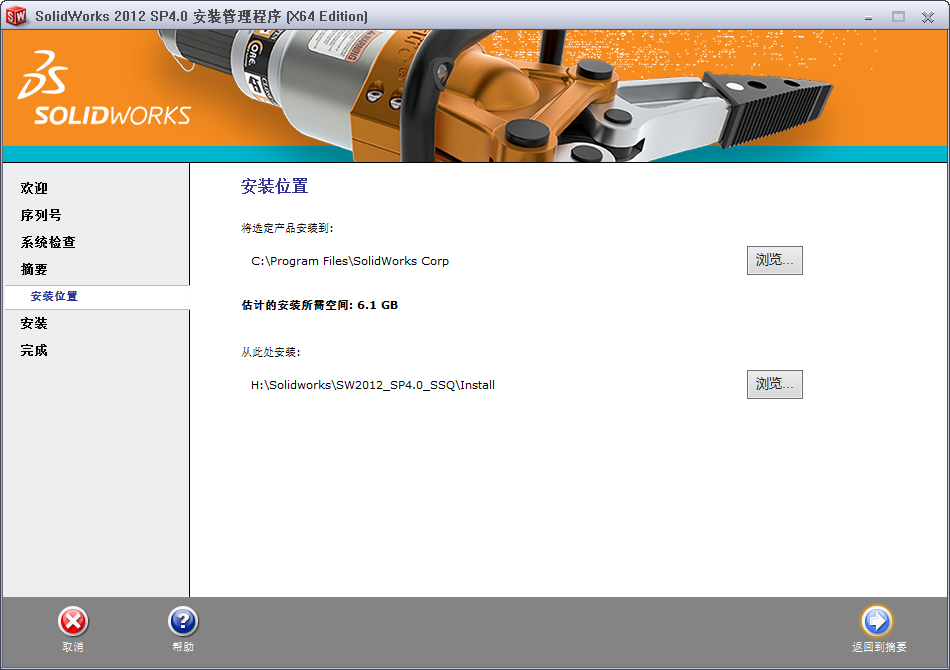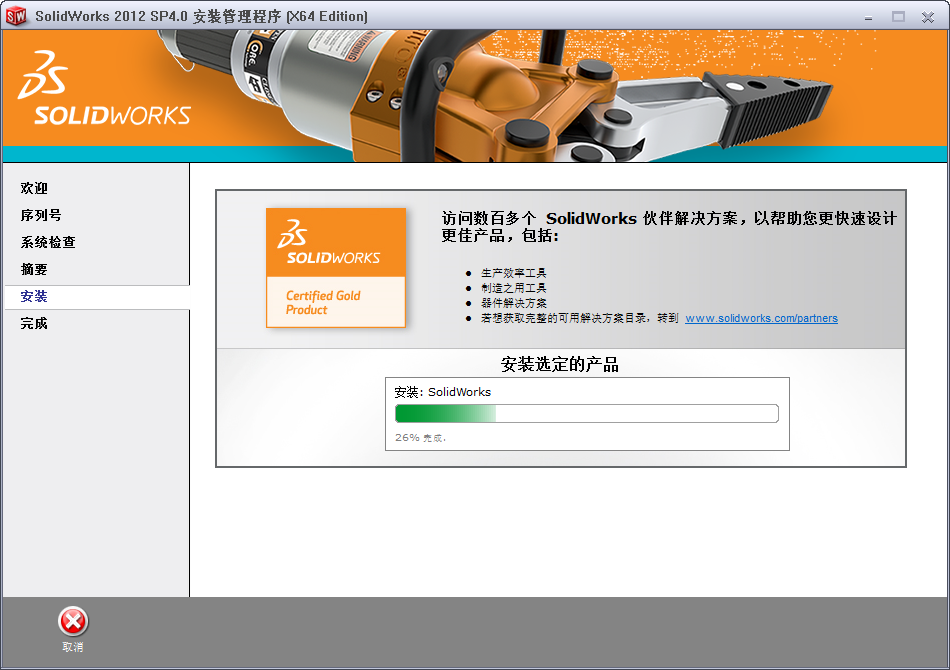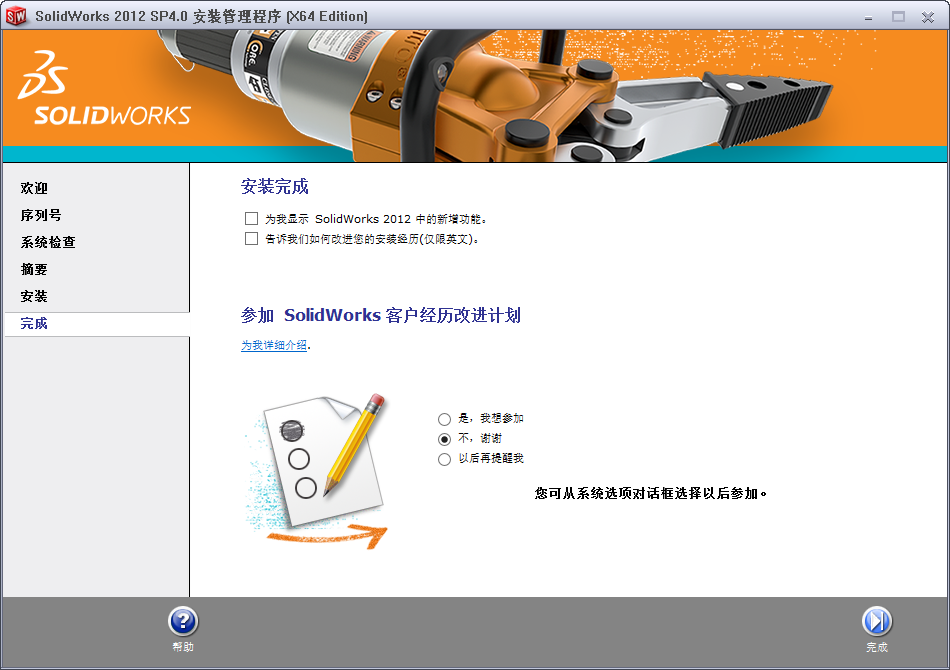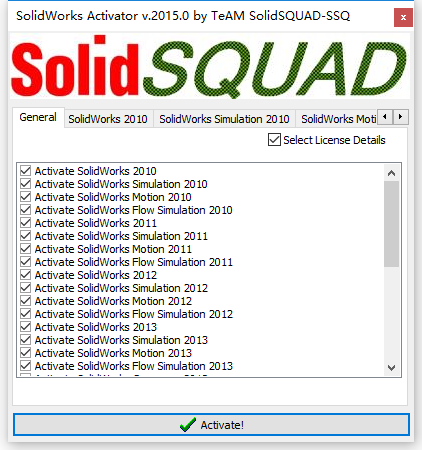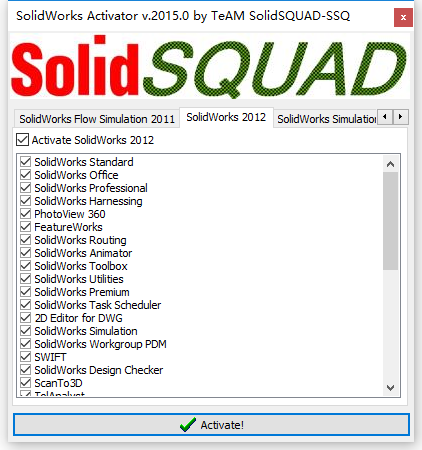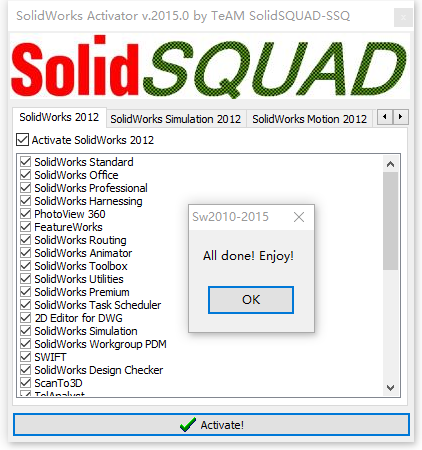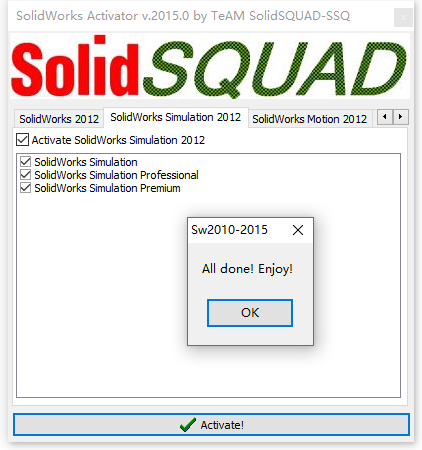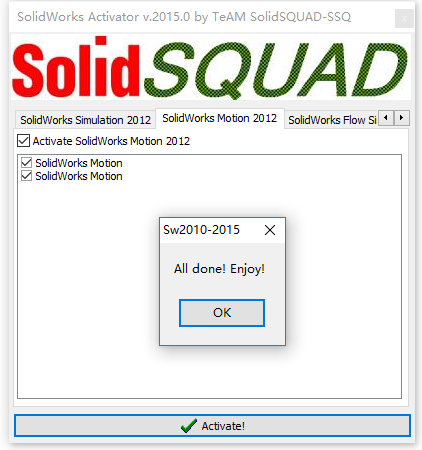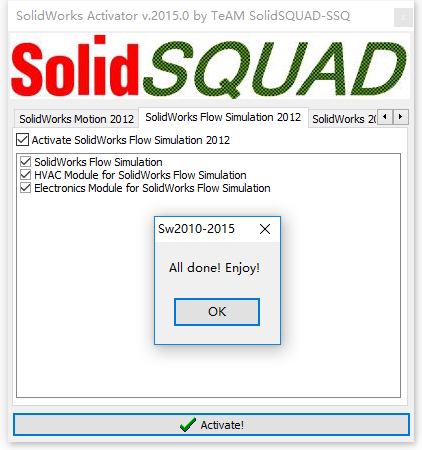前言
SolidWorks 2012是目前工业设计师使用较多的CAD\CAE\CAM软件之一,集成功能强大、易学易用和技术创新三大特点,在机械设计领域内的知名度相当具有权威性。无论是操作性能还是功能上,SolidWorks 2012都是行业领域内的佼佼者,可以帮助创建更美观且更精确的工程图,以缩减修订流程,帮助用户更快地细化设计,让用户花更少的时间细化和调整工程图。
第一部分 软件支持语言
SolidWorks 2012支持以下语言:
简体中文、繁体中文、英语、法语、德语、日本语、朝鲜语、西班牙语、俄罗斯语、意大利语、捷克语、葡萄牙巴西语、土耳其语、波兰语
第二部分 软件安装教程
1、打开Install文件夹,将里面的文件解压缩后,如下图所示:
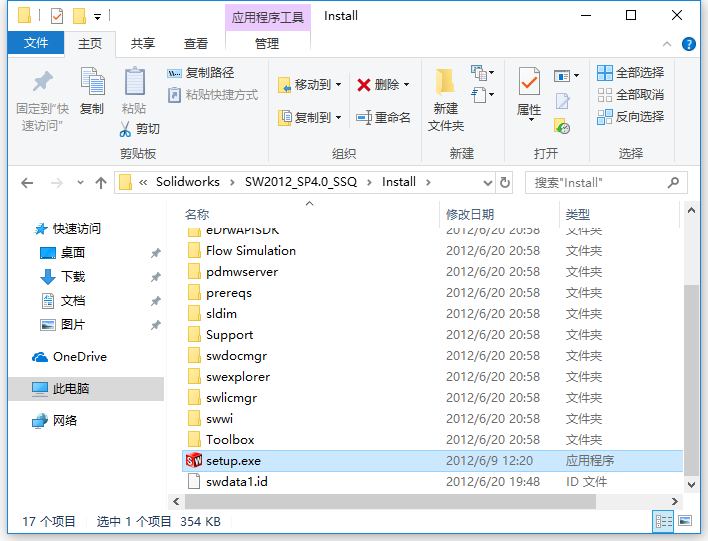
2、根据上图提示,知识兔找到Setup.exe文件,然后右键选择“
以管理员身份运行”。注意:如果大家是在Win10系统上安装SolidWorks 2012,请在Setup.exe上点右键,选择“
兼容性疑难解答”选项,如下图所示:
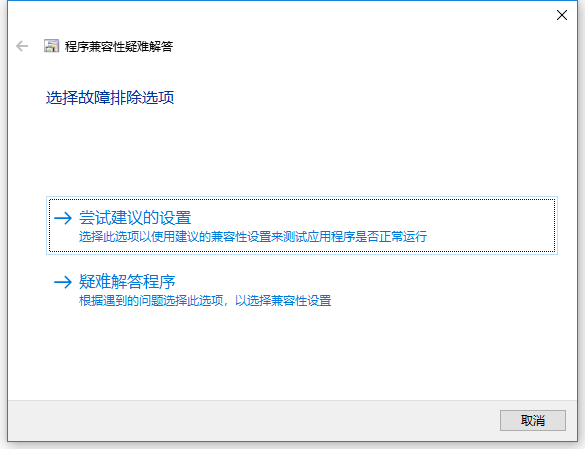
3、根据上图提示,知识兔点击“
尝试建议的设置”选项,如下图所示:

4、根据上图提示,知识兔点击“
测试程序”选项,如下图所示:
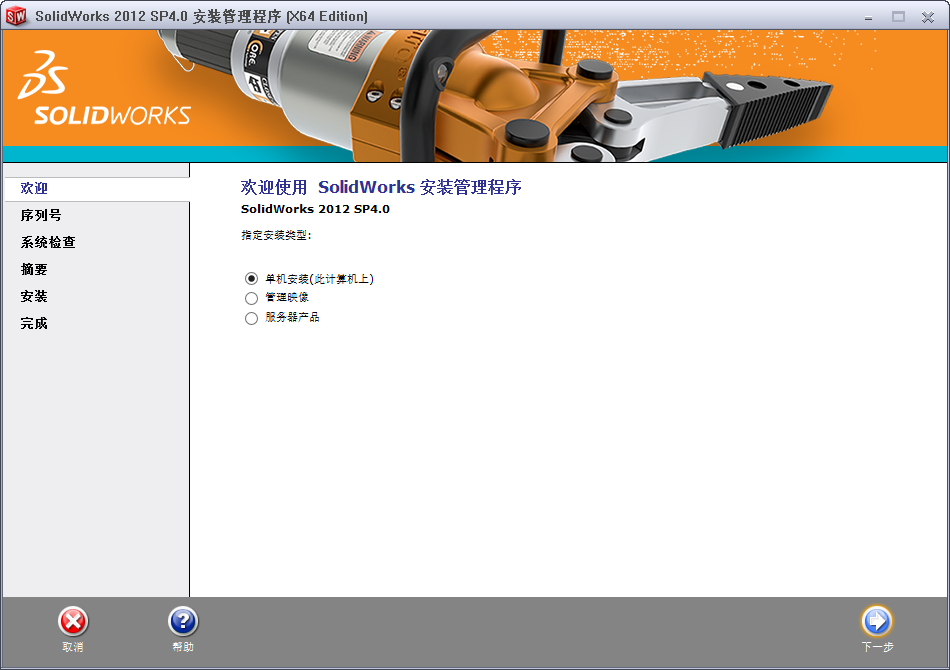
5、根据上图提示,知识兔点击“
单机安装”选项,如下图所示:
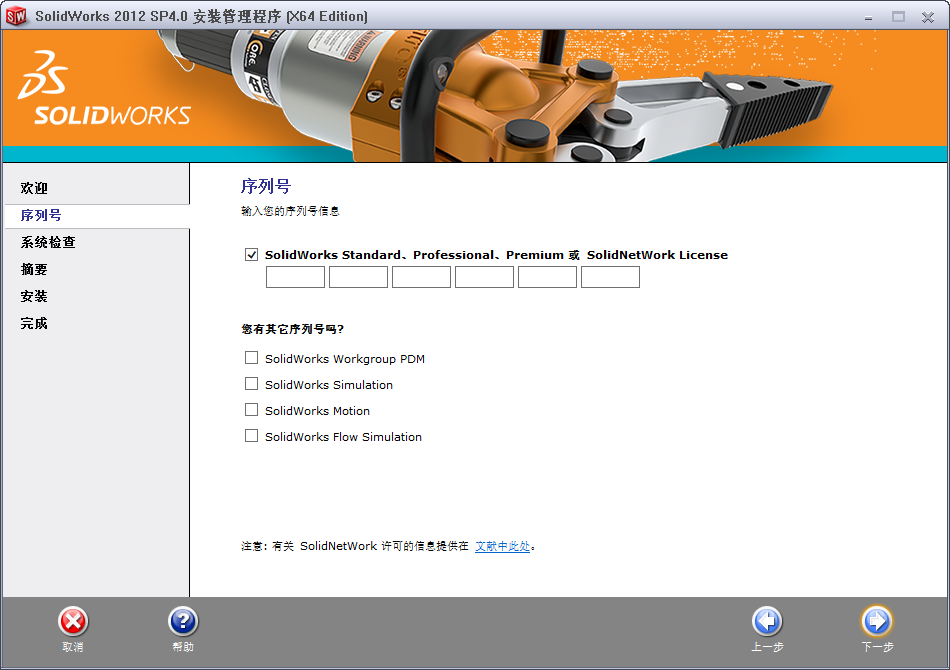
6、根据上图提示,知识兔看到SolidWorks 2012软件继续安装需要输入序列号。知识兔在这里输入以下产品序列号:
SolidWorks:0001 0001 0736 0361 JK3Q HDJ3
SolidWorks Workgroup PDM:0000 0000 0000 3486 Q5HF FG98
SolidWorks Simulation:9000 0000 0001 8043 TB9T SGD9
SolidWorks Motion:9000 0000 0002 7942 9KW4 9FBC
SolidWorks Flow Simulation:9000 0000 0003 3107 V8F3 PG44
序列号输入完成之后,如下图所示:
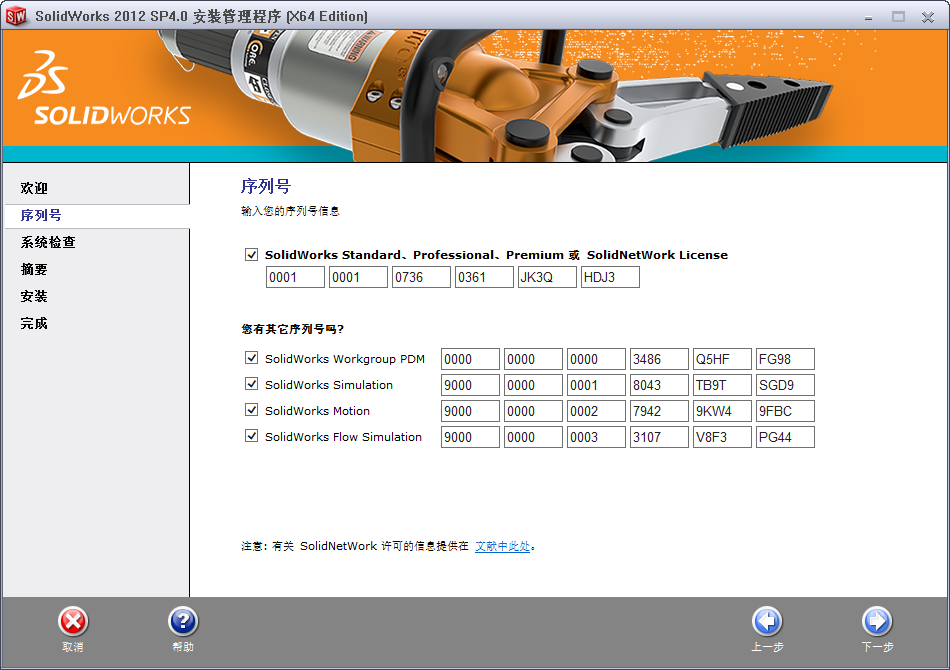
7、根据上图提示,知识兔点击“
下一步”,如下图所示:
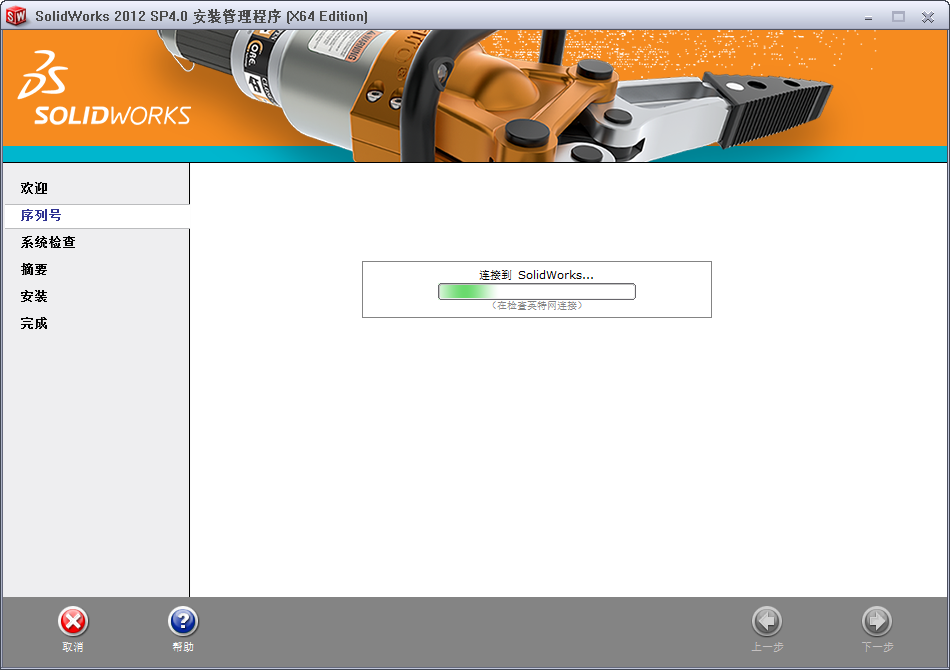
8、从上图中知识兔看到,SolidWorks 2012软件正在进行安装检测,检测完成如下图所示:
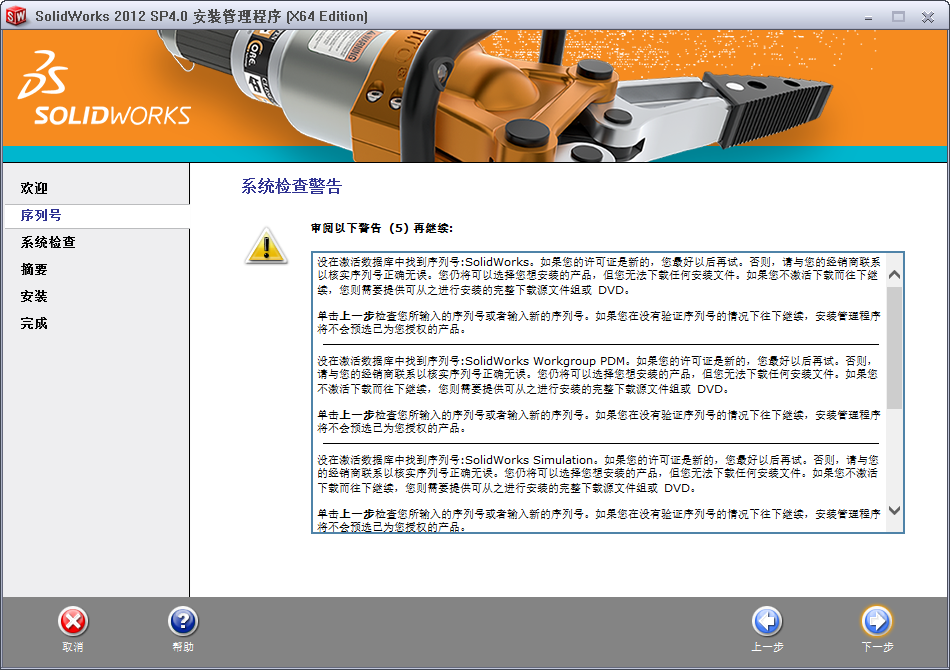
9、根据上图提示,知识兔点击“
下一步”,如下图所示:

10、根据上图提示,知识兔点击产品左侧的“
更改”选项,如下图所示:
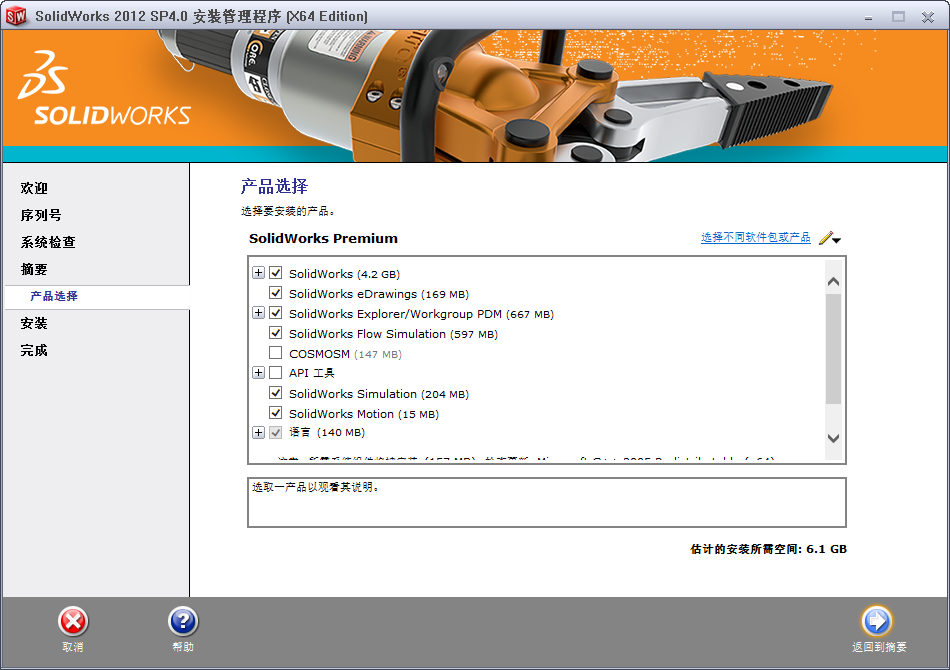
11、根据上图提示,知识兔下拉找到“
语言”选项,如下图所示:
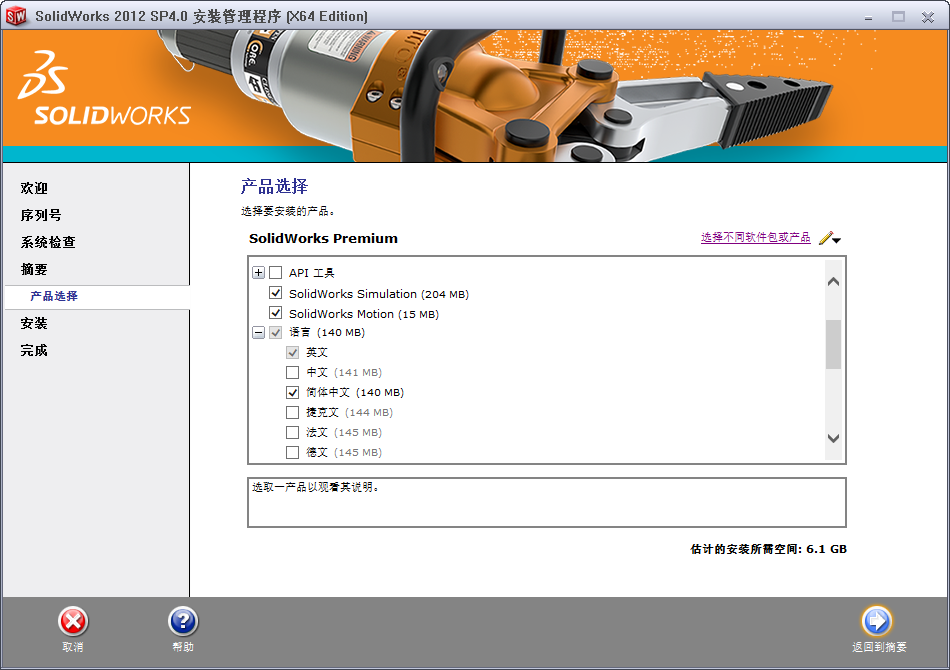
12、根据上图提示,知识兔勾选“
简体中文”语言包。如果需要其他语言包,也请在这里选择。选择完成之后,点击“
返回到摘要”选项,如下图所示:

13、根据上图提示,知识兔点击下载选项后面的“
更改”,如下图所示:
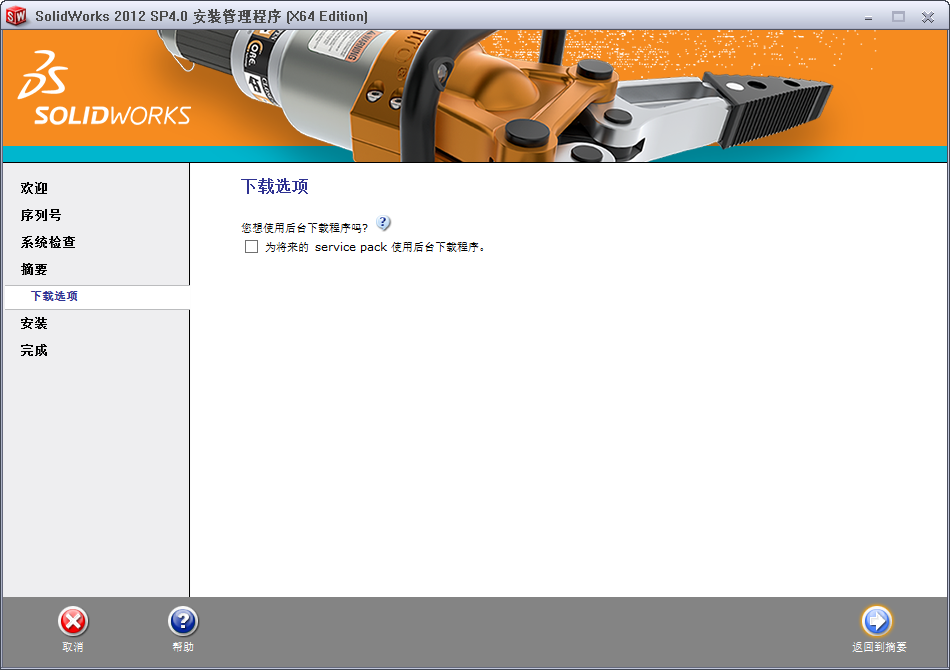
14、根据上图提示,知识兔取消“
为将来的service pack使用后台下载程序”选项,然后点击“
返回到摘要”。如果要修改SolidWorks 2012软件安装位置,请点击安装位置后面的“
更改”选项,如下图所示:
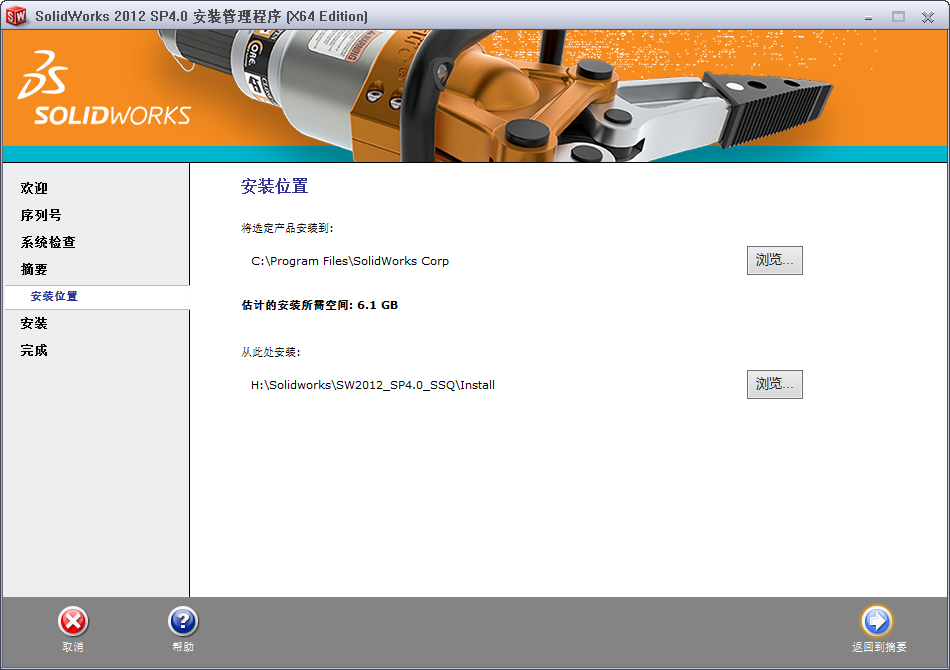
15、从上图中知识兔看到,SolidWorks 2012软件默认安装路径为C:\Program Files\SolidWorks Corp,如下图所示:
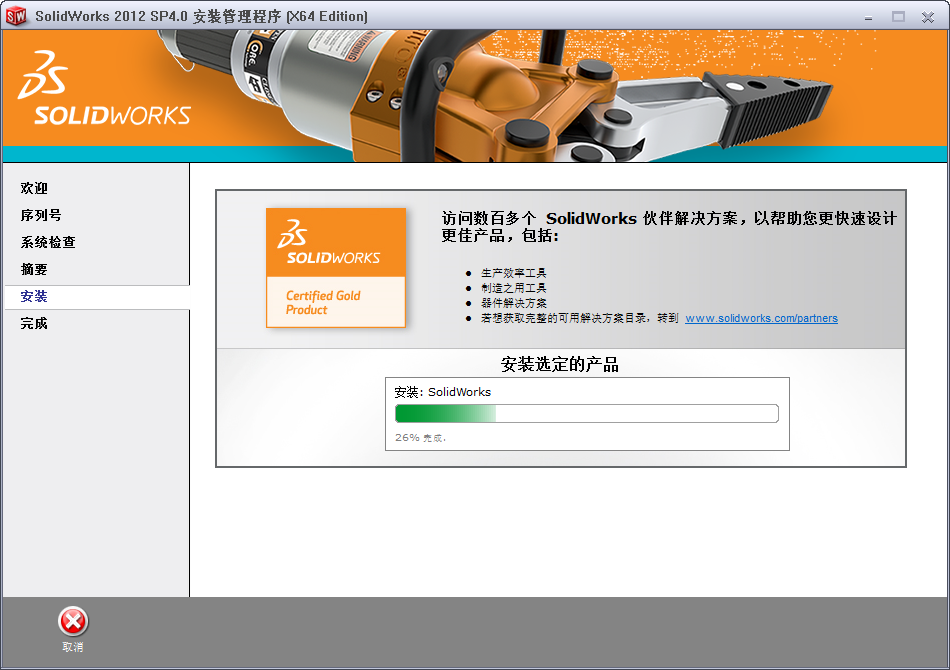
16、根据上图提示,知识兔看到SolidWorks 2012软件正在进行安装,整个安装过程会比较长,大家需要耐心等待,安装完成会出现如下图所示:
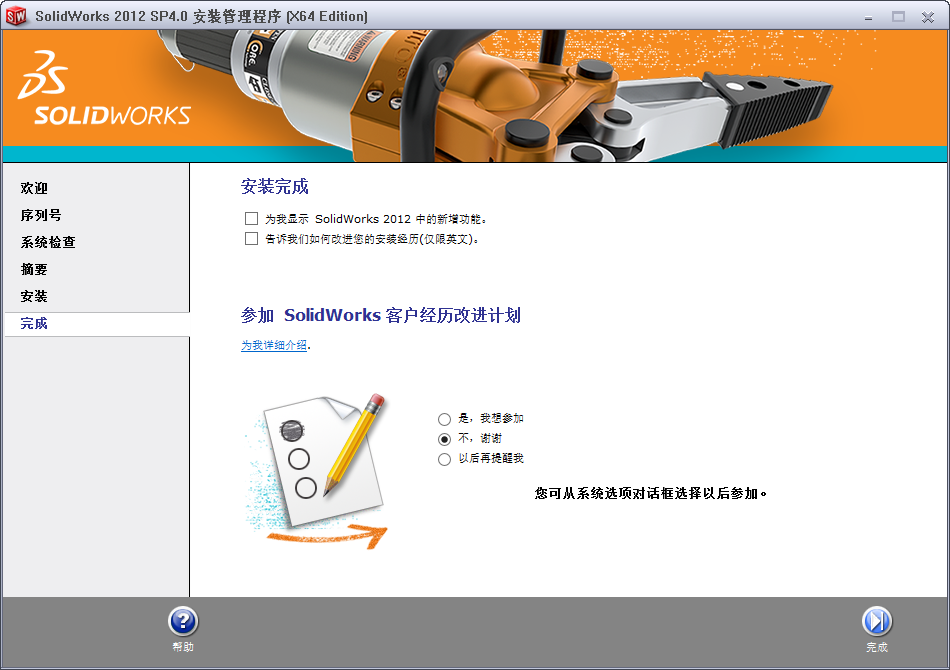
17、根据上图提示,知识兔点击“
不,谢谢”选项,然后点击“
完成”,结束SolidWorks 2012软件安装。
18、打开Crack文件夹,找到SW2010-2015.Activator.GUI.SSQ.exe程序,右键选择“
以管理员身份运行”,如下图所示:
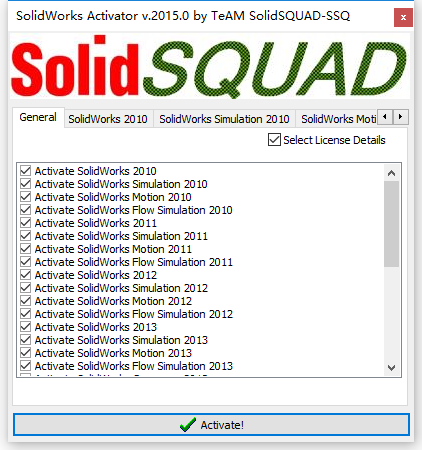
19、根据上图提示,知识兔勾选“
Select License Details”选项,如下图所示:
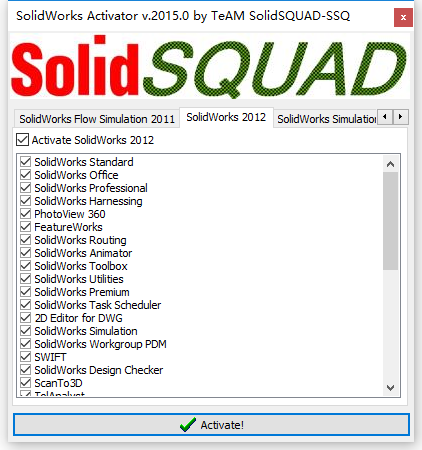
20、根据上图提示,知识兔将选项卡切换到SolidWorks 2012,然后点击“
Activate”按钮完成软件激活,如下图所示:
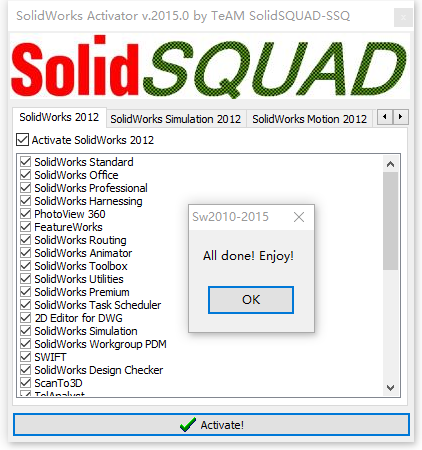
21、根据上图提示,知识兔点击“
OK”完成软件激活。
22、同样的方式,知识兔在选项卡中找到“
Solidworks Simulation 2012”并激活,如下图所示:
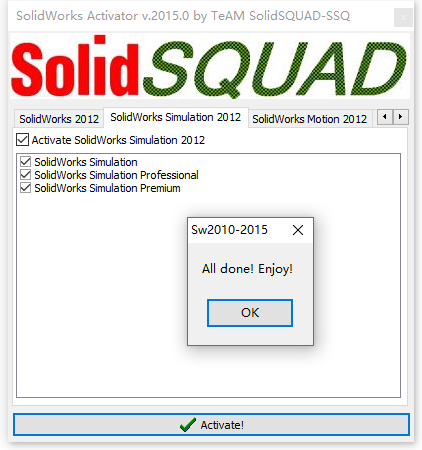
23、同样的方式,知识兔在选项卡中找到“
Solidworks Motion 2012”并激活,如下图所示:
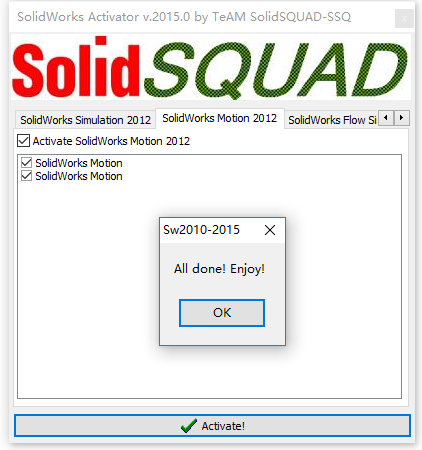
24、同样的方式,知识兔将选项卡切换至“
SolidWorks Flow Simulation 2012”进行激活,如下图所示:
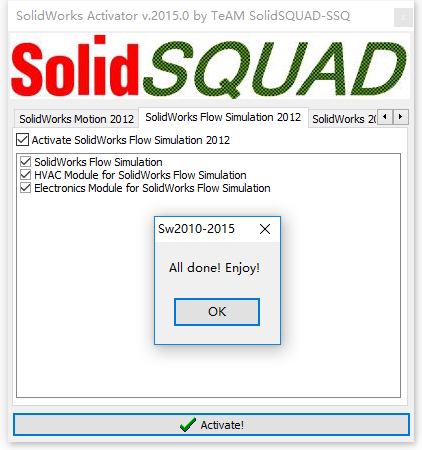
请大家根据前面实际输入的序列号部分来判断需要激活的SolidWorks 2012软件名称。>
下载仅供下载体验和测试学习,不得商用和正当使用。
下载体验
点击下载